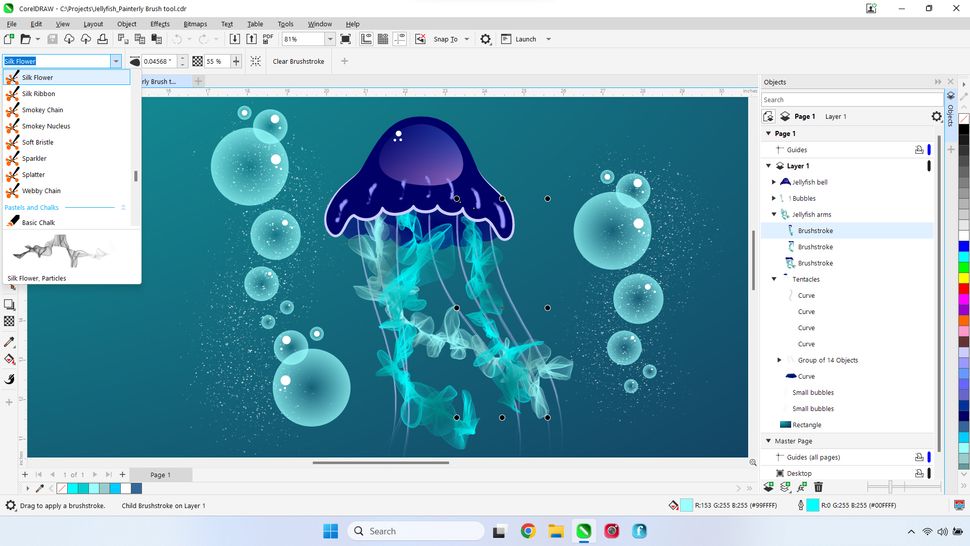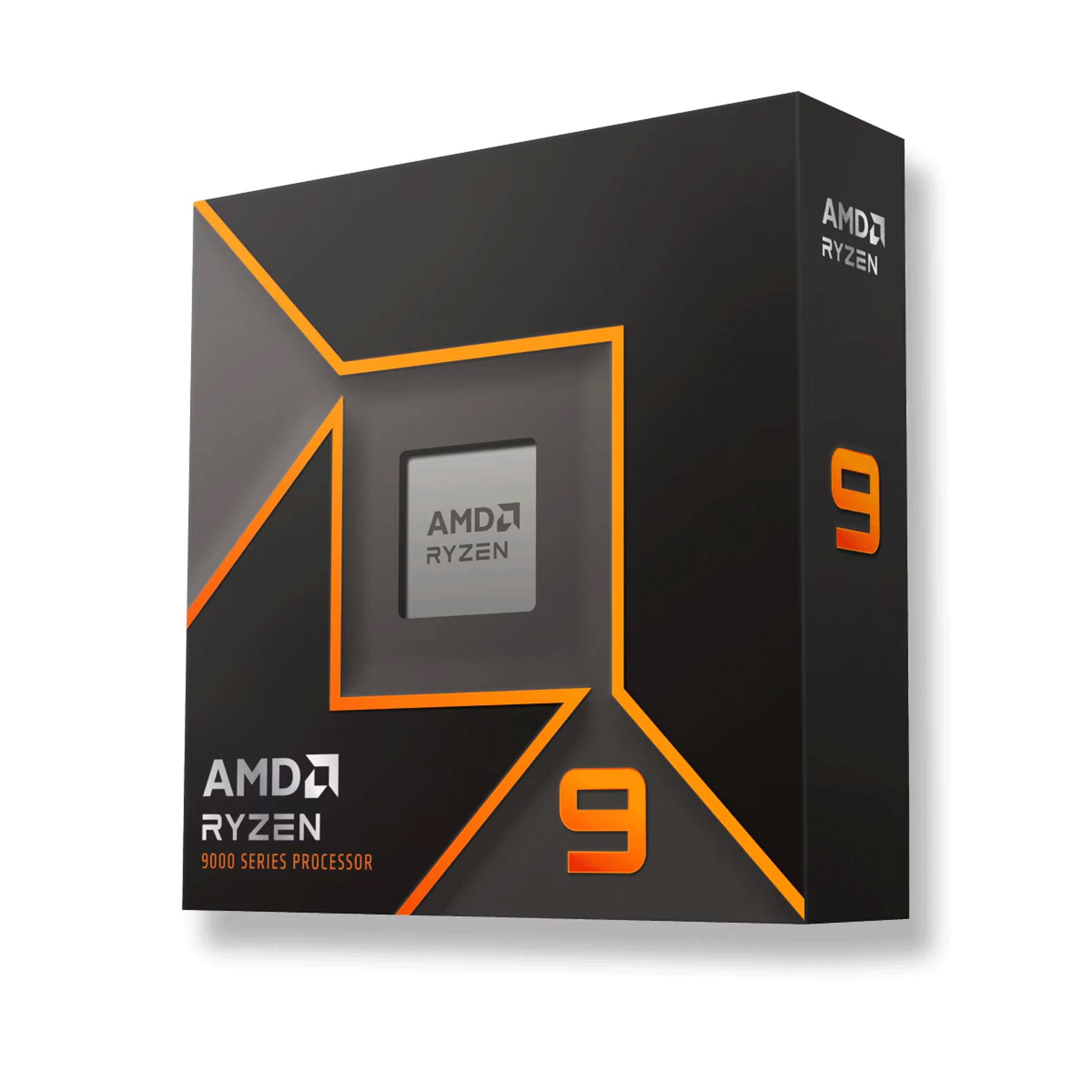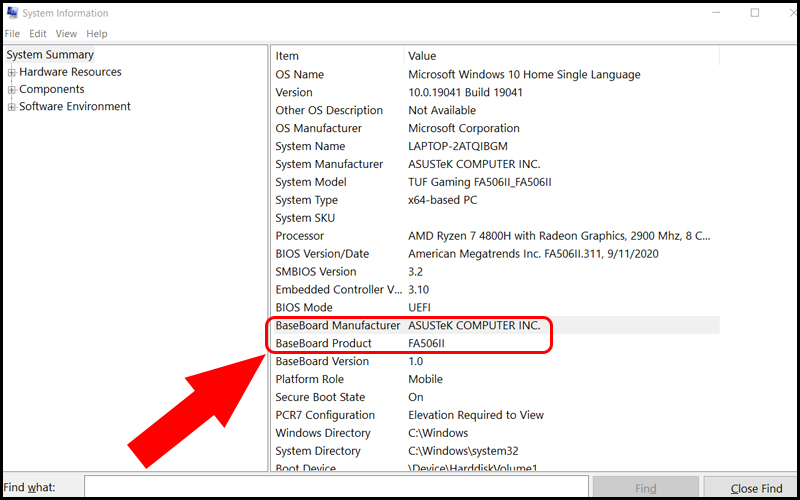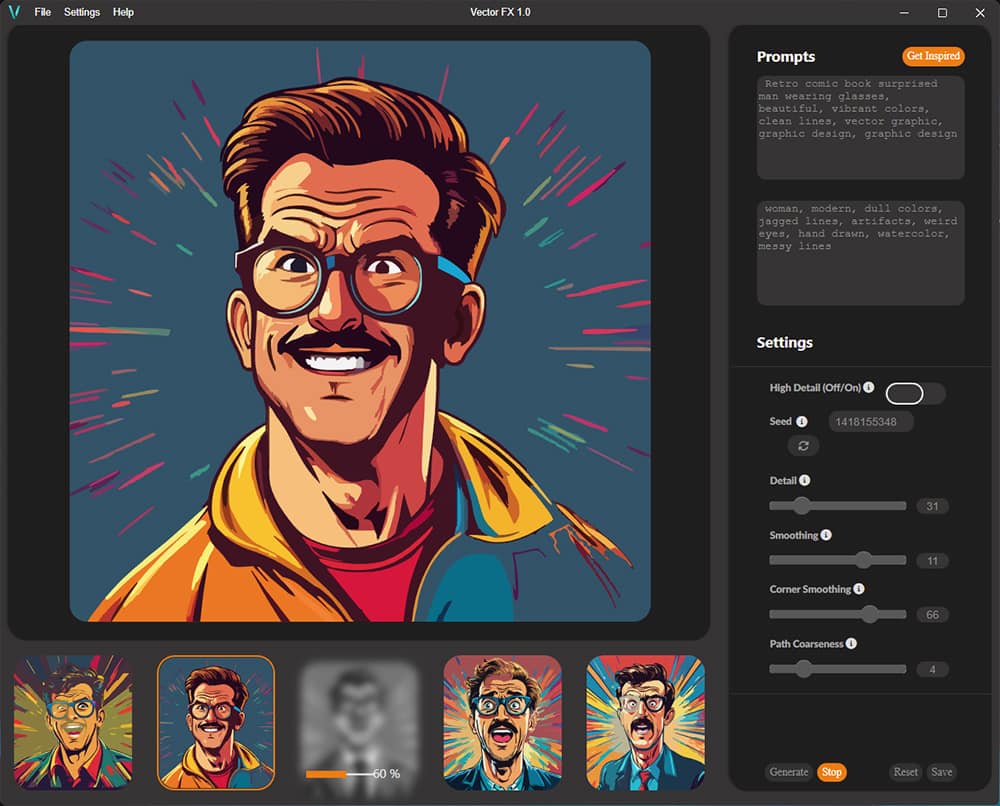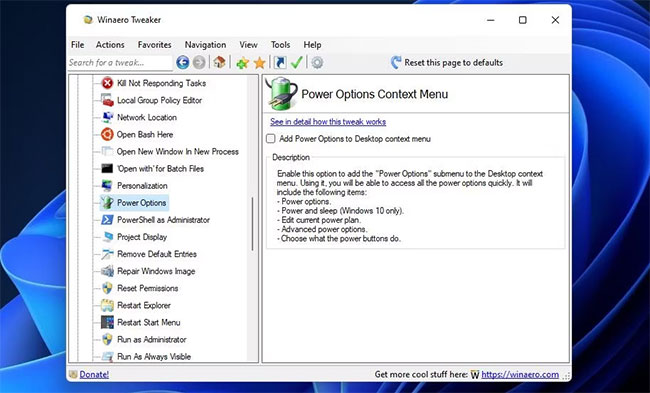Adobe Lightroom 2022 đúng là “hàng xịn” trong làng chỉnh ảnh! Phần mềm này không chỉ mạnh mẽ mà còn thân thiện với người dùng, từ nhiếp ảnh gia chuyên nghiệp đến những bạn mới bắt đầu học chụp ảnh. sualaptopdanang.vn sẽ hướng dẫn bạn nắm vững mọi tính năng của Adobe Lightroom 2022, từ cài đặt đến sử dụng thành thạo.
Tính Năng Nổi Bật Của Adobe Lightroom 2022
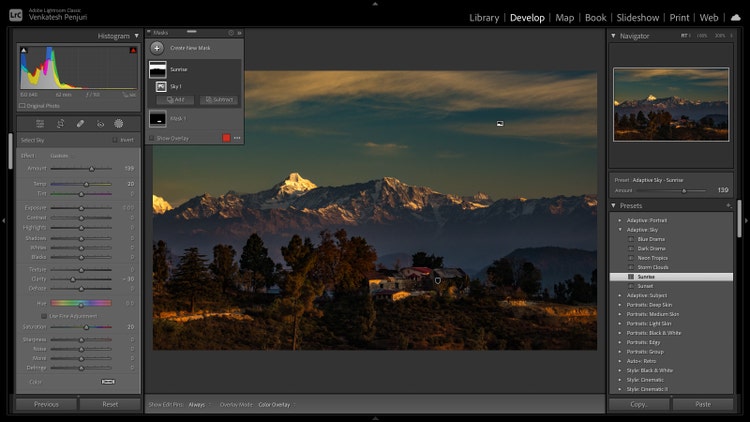
Công Cụ AI Masking Cực Mượt
Lightroom 2022 tích hợp AI Masking đỉnh của chóp! Tính năng này giúp bạn chọn vùng chỉnh sửa nhanh như chớp – chỉ cần click vào đối tượng là AI tự động nhận diện. Chọn người, bầu trời, hay thậm chí là mắt trong chân dung đều “nhẹ như mơ”.
Các loại mask AI hỗ trợ:
- Subject (Chủ thể): Tự động nhận diện người, động vật
- Sky (Bầu trời): Chọn vùng trời cực chính xác
- Background (Nền): Tách nền không cần Photoshop
- Objects (Đối tượng): Nhận diện các vật thể cụ thể
Camera Raw 14.5 – Xử Lý RAW Như Phép Màu
Phiên bản Camera Raw 14.5 trong Lightroom 2022 xử lý file RAW mượt bá cháy! Hỗ trợ máy ảnh mới nhất từ Canon, Nikon, Sony, Fujifilm. Độ tương thích rộng rãi, không lo file RAW nào không mở được.
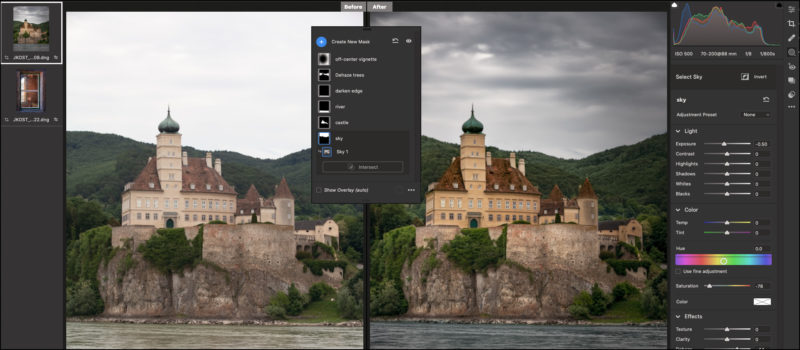
Cải tiến đáng chú ý:
- Thuật toán demosaic cải thiện
- Giảm noise tốt hơn 30% so với phiên bản cũ
- Color grading chính xác hơn
- Hỗ trợ HDR và panorama tự động
Sync Đám Mây Creative Cloud Siêu Tiện
Đây là điểm mạnh của Lightroom! Chỉnh ảnh trên máy tính, mở điện thoại vẫn thấy ảnh đã sync sẵn. Đi chụp hình về, import vào Lightroom là tự động backup lên cloud luôn. Không lo mất ảnh, không lo quên USB.
Cấu Hình Yêu Cầu Và Hướng Dẫn Cài Đặt
Cấu Hình Tối Thiểu Chạy Ổn
Windows:
- CPU: Intel Core i5 thế hệ 6 hoặc AMD Ryzen 5
- RAM: 8GB (khuyến nghị 16GB cho ảnh RAW nặng)
- GPU: DirectX 12 support, 2GB VRAM
- Ổ cứng: 2GB cho cài đặt + SSD cho catalog
- Hệ điều hành: Windows 10 64-bit trở lên
macOS:
- CPU: Apple Silicon M1 hoặc Intel Core i5 2015 trở lên
- RAM: 8GB (khuyến nghị 16GB)
- GPU: Metal support
- Ổ cứng: 2GB + SSD khuyến nghị
- Hệ điều hành: macOS 10.15 trở lên
Hướng Dẫn Cài Đặt Chuẩn Chỉnh
Bước 1: Tải Adobe Creative Cloud Desktop từ trang chính thức
![Tổng hợp] 12 lỗi cài đặt Adobe Creative Cloud và Cách khắc phục](https://sadesign.vn/pictures/picfullsizes/2024/10/17/loi-cai-dat-adobe-creative-cloud-1.png)
Bước 2: Đăng nhập tài khoản Adobe (hoặc tạo mới)
Bước 3: Tìm Lightroom trong danh sách, click Install
Bước 4: Chọn ngôn ngữ và thư mục cài đặt
Bước 5: Đợi tải về và cài đặt tự động
Lưu ý quan trọng: Đảm bảo kết nối internet ổn định. Quá trình cài đặt mất khoảng 10-15 phút tùy tốc độ mạng.

Khắc Phục Lỗi Cài Đặt Thường Gặp
Lỗi “Installation Failed”: Thường do thiếu quyền Administrator. Chạy Creative Cloud Desktop bằng quyền admin là xong.
Lỗi “Not enough disk space”: Lightroom cần ít nhất 2GB cho cài đặt, nhưng nên để trống 10GB để thoải mái. Dọn dẹp ổ C nếu cần.
Lỗi kết nối: Kiểm tra firewall, antivirus có chặn Adobe không. Tạm tắt antivirus trong quá trình cài đặt.
Mẹo Sử Dụng Adobe Lightroom 2022 Hiệu Quả
Phím Tắt Thần Thánh Tiết Kiệm Thời Gian
Học phím tắt là bí quyết chỉnh ảnh nhanh như chớp:
- Tab: Ẩn/hiện panel bên
- Shift + Tab: Ẩn/hiện tất cả panel
- G: Chế độ Grid view
- D: Chế độ Develop
- E: Chế độ Loupe view
- Ctrl + Z: Undo nhanh
- Y: Before/After comparison
Tối Ưu Workflow Chỉnh Ảnh Chuyên Nghiệp
Bước 1: Import thông minh
- Tạo folder theo ngày/sự kiện
- Apply preset cơ bản ngay khi import
- Backup tự động lên cloud
Bước 2: Culling nhanh
- Dùng Pick flag (P/X) để chọn/loại ảnh
- Star rating cho ảnh hay
- Color label phân loại theo chủ đề
Bước 3: Batch processing
- Sync settings cho ảnh cùng điều kiện chụp
- Copy/paste settings nhanh (Ctrl+C/Ctrl+V)
- Tạo preset cho style riêng
Preset Và Template Tiết Kiệm Công Sức
Adobe cung cấp sẵn nhiều preset xịn xò:
- Artistic: Phong cách nghệ thuật
- Black & White: Đen trắng cổ điển
- Portrait: Chân dung mềm mại
- Landscape: Phong cảnh sống động
Tạo preset riêng từ ảnh đã chỉnh, apply cho loạt ảnh tương tự. Tiết kiệm thời gian “khủng khiếp”!
Kinh Nghiệm Sửa Lỗi Thường Gặp
Lightroom Chạy Chậm, Lag Kinh Hoàng
Nguyên nhân chính:
- RAM không đủ khi xử lý ảnh RAW nặng
- Catalog quá lớn, nhiều ảnh
- Ổ cứng HDD chậm
Giải pháp hiệu quả:
- Nâng RAM lên 16GB trở lên
- Chuyển catalog sang SSD
- Tăng Camera Raw Cache lên 5-10GB
- Smart Preview cho ảnh không cần chỉnh chi tiết
Ảnh Bị Mất, Không Tìm Thấy
Lỗi này hay gặp khi move file gốc:
- Vào Library > Find Missing Photos
- Relocate về đúng thư mục mới
- Luôn di chuyển ảnh trong Lightroom, không dùng Windows Explorer
Xuất Ảnh Bị Lỗi Màu

Vấn đề color space:
- Chọn sRGB cho web/social media
- Adobe RGB cho in ấn chuyên nghiệp
- ProPhoto RGB cho chỉnh sửa nâng cao
Kiểm tra monitor: Calibrate màn hình định kỳ để đảm bảo màu sắc chính xác.
So Sánh Với Các Phiên Bản Và Đối Thủ
Lightroom 2022 vs Lightroom Classic
Lightroom 2022 (Cloud-based):
- Sync đa thiết bị mượt mà
- Interface đơn giản, dễ dùng
- AI Masking tiện lợi
- Lưu trữ cloud tự động
Lightroom Classic (Desktop):
- Tính năng chỉnh sửa đầy đủ hơn
- Quản lý file local
- Plugin phong phú
- Hiệu suất cao với catalog lớn
So Sánh Với Đối Thủ
Lightroom vs Capture One:
- Lightroom: Dễ dùng, ecosystem Adobe
- Capture One: Chi tiết màu sắc vượt trội, đặc biệt với Fujifilm
Lightroom vs Luminar:
- Lightroom: Ổn định, chuyên nghiệp
- Luminar: AI thông minh, preset đẹp sẵn
Lightroom vs RawTherapee:
- Lightroom: Trả phí, đầy đủ tính năng
- RawTherapee: Miễn phí, học hỏi phức tạp
Câu Hỏi Thường Gặp (FAQ)
Lightroom 2022 có miễn phí không?
Không, Lightroom 2022 yêu cầu đăng ký Creative Cloud. Gói Photography Plan (Lightroom + Photoshop) khoảng 9.99$/tháng. Có bản trial 7 ngày miễn phí để trải nghiệm.
Lightroom có hỗ trợ tiếng Việt không?
Có! Lightroom 2022 hỗ trợ giao diện tiếng Việt. Vào Edit > Preferences > General > Language để thay đổi.
Có cần GPU mạnh để chạy Lightroom không?
GPU giúp tăng tốc một số tác vụ như AI Masking, Develop module. Tuy nhiên, CPU và RAM quan trọng hơn. GPU GTX 1050 trở lên là đủ dùng.
Lightroom Mobile và Desktop có sync được không?
Có! Đây là điểm mạnh của Lightroom 2022. Chỉnh ảnh trên điện thoại, về nhà mở laptop vẫn thấy nguyên vẹn. Cần kết nối internet và đăng ký Creative Cloud.
Import ảnh từ iPhone vào Lightroom như thế nào?
Cách 1: Dùng USB cable, connect iPhone > Import photos Cách 2: AirDrop ảnh từ iPhone sang Mac > Import vào Lightroom
Cách 3: Dùng Lightroom Mobile, sync tự động lên cloud
Tại Sao Nên Chọn sualaptopdanang.vn
sualaptopdanang.vn là địa chỉ tin cậy cho mọi thông tin về phần mềm chỉnh ảnh và laptop. Đội ngũ kỹ thuật viên có kinh nghiệm thực tế trong lĩnh vực:
Chuyên Môn Sâu (Expertise)
- Hơn 8 năm kinh nghiệm trong ngành công nghệ
- Đội ngũ đã test Lightroom trên hàng trăm cấu hình khác nhau
- Cập nhật thường xuyên các phiên bản mới nhất
Uy Tín Được Khẳng Định (Authoritativeness)
- Đối tác chính thức của các hãng laptop lớn
- Hướng dẫn chi tiết, dễ hiểu cho người dùng
- Feedback tích cực từ hàng nghìn khách hàng
Đáng Tin Cậy (Trustworthiness)
- Chỉ giới thiệu phần mềm bản quyền, an toàn
- Hướng dẫn cài đặt minh bạch, không ẩn phí
- Hỗ trợ kỹ thuật 24/7 qua hotline và Zalo
Dịch Vụ Toàn Diện
- Tư vấn cấu hình laptop phù hợp với Lightroom
- Hướng dẫn cài đặt, sử dụng từ A-Z
- Sửa chữa laptop chuyên nghiệp tại Đà Nẵng
Kết Luận
Adobe Lightroom 2022 đúng là “siêu phẩm” cho việc chỉnh sửa ảnh! AI Masking thông minh, sync cloud mượt mà, interface thân thiện – tất cả tạo nên trải nghiệm chỉnh ảnh đỉnh cao. Dù bạn là photographer chuyên nghiệp hay chỉ đam mê chụp ảnh, Lightroom 2022 đều phù hợp.
sualaptopdanang.vn cam kết mang đến thông tin chính xác nhất về Lightroom 2022. Từ hướng dẫn cài đặt, mẹo sử dụng đến sửa lỗi – tất cả đều có tại website của chúng tôi.





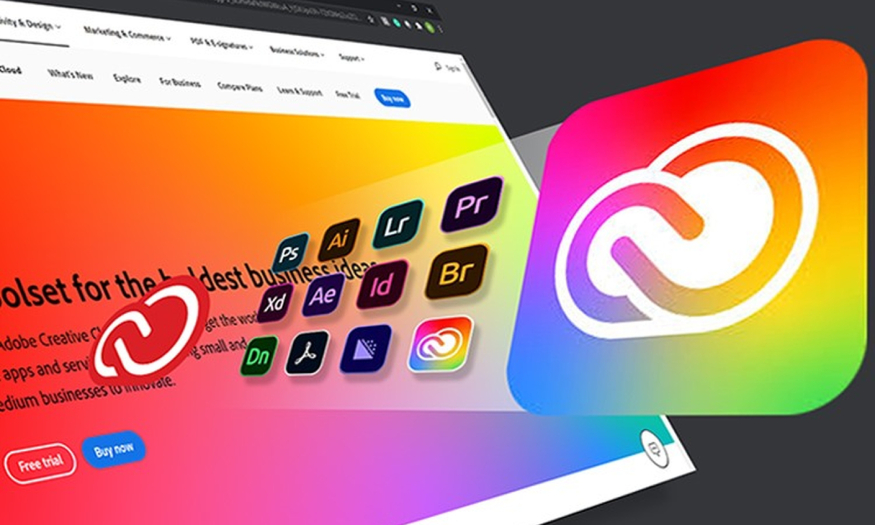

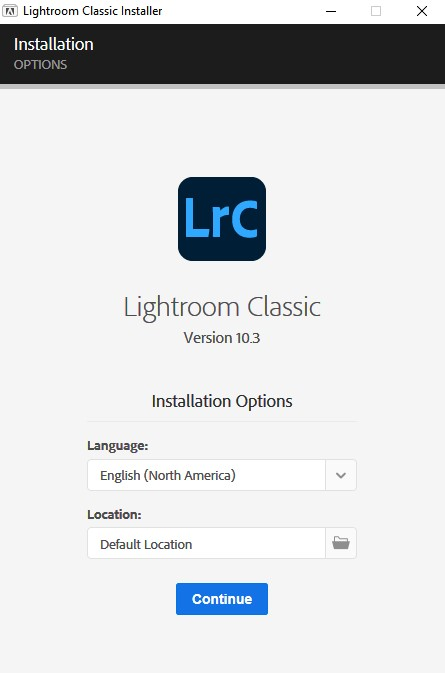
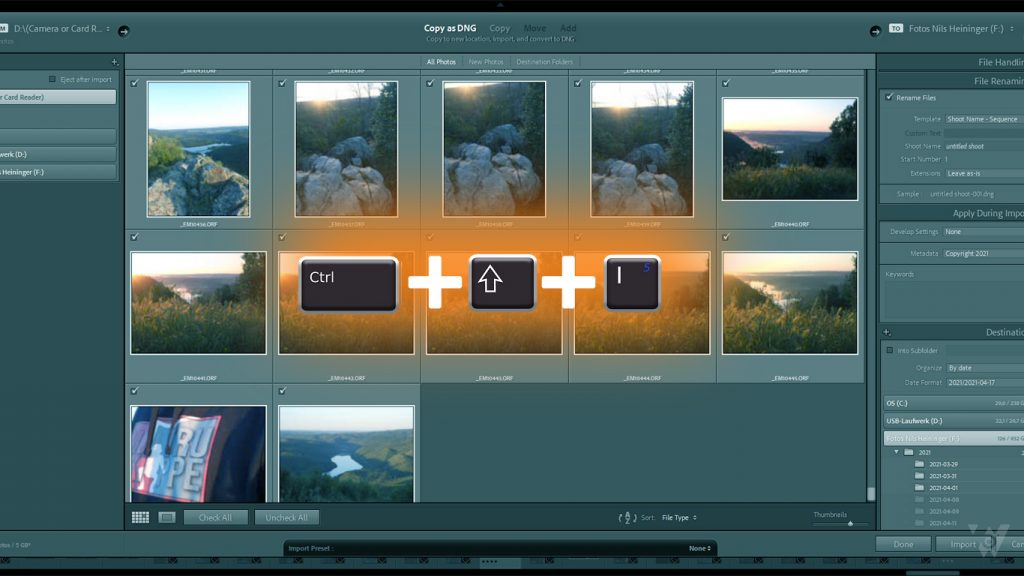
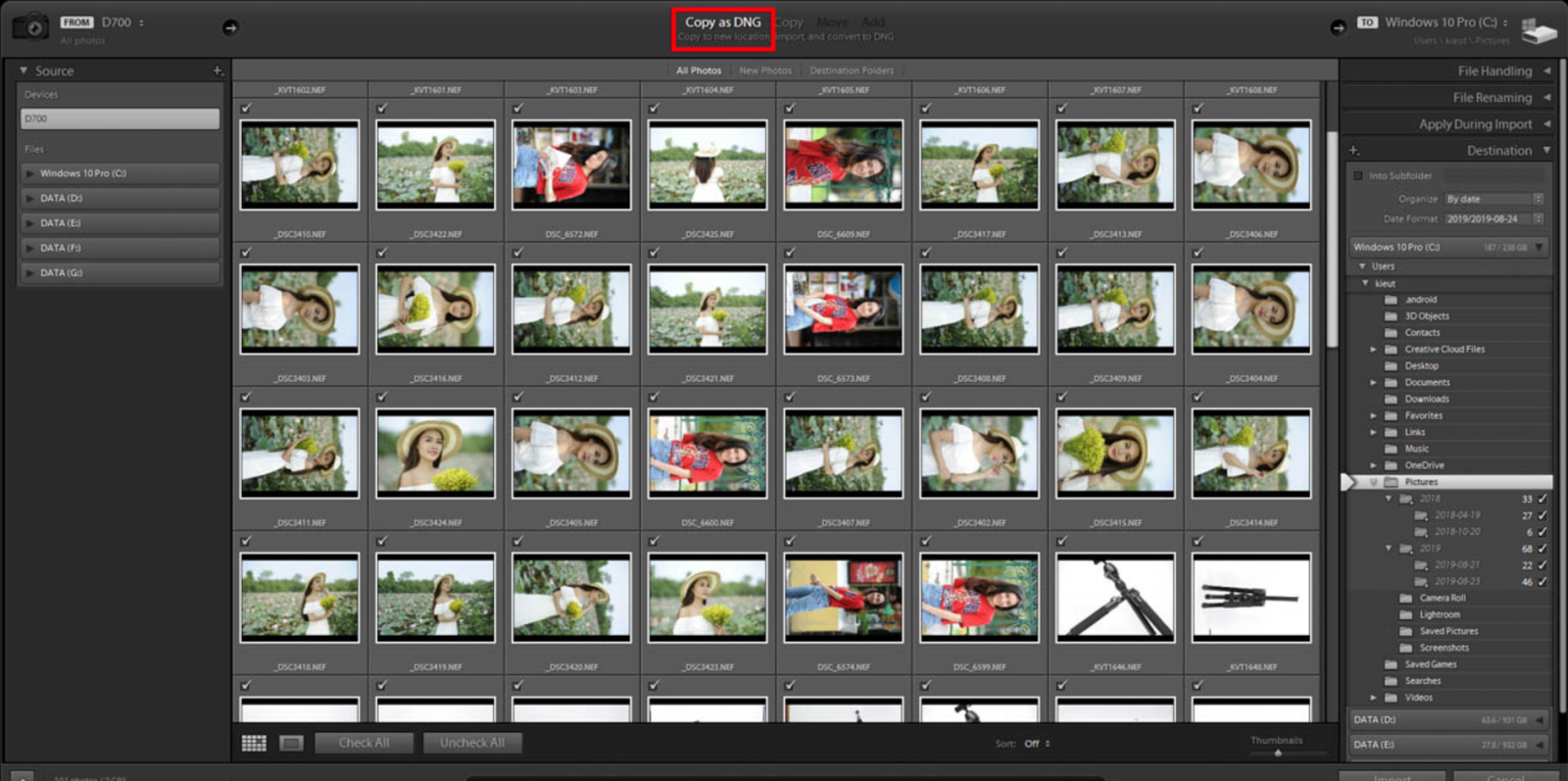
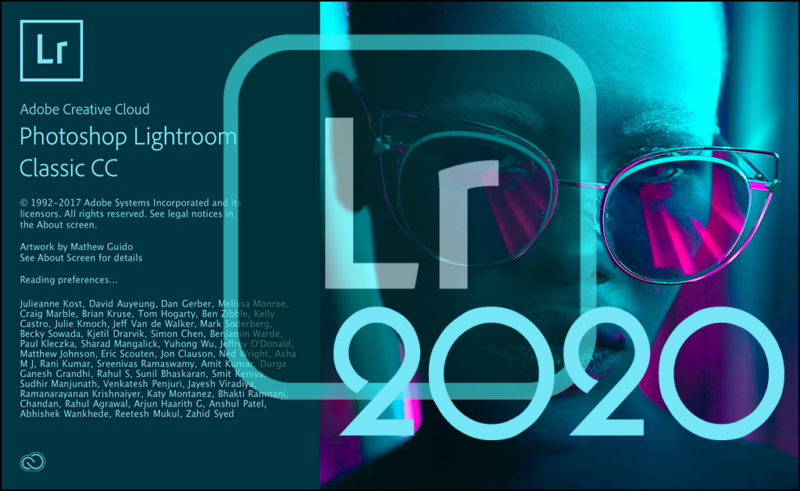

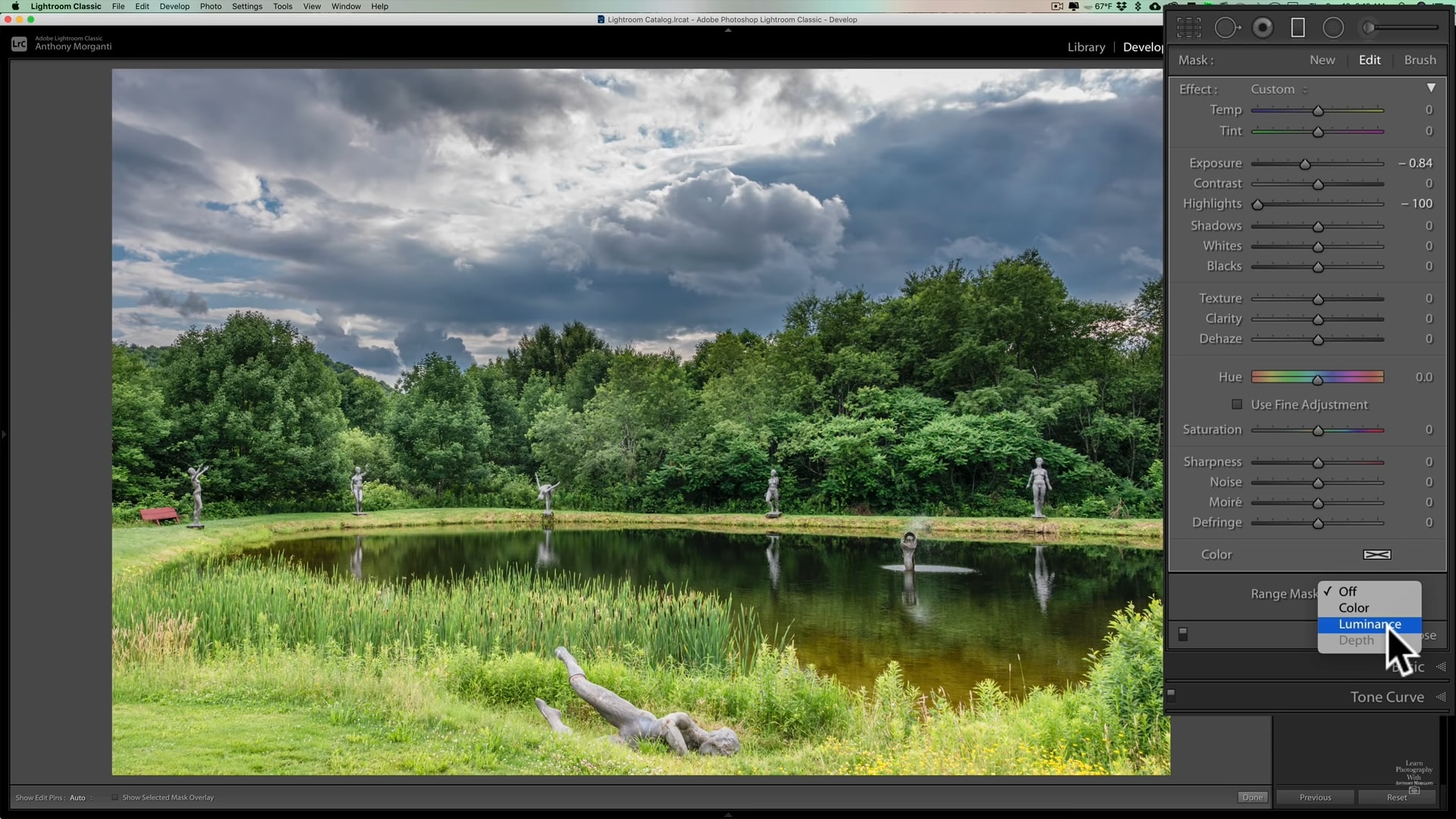


![Hướng dẫn nhanh] Cách sử dụng phần mềm chỉnh ảnh Lightroom](https://techcare.vn/image/phan-mem-chinh-anh-lightroom-8-9t7pvbv.jpg)

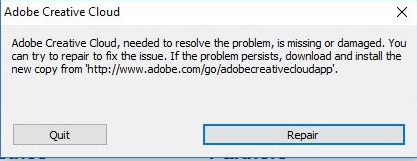
![Tải ADOBE PHOTOSHOP LIGHTROOM 2019 ✓ Link Google [Đã Test 100%] và Hướng Dẫn Cài Đặt Full](https://laptop3mien.vn/wp-content/uploads/2024/03/huong-dan-cai-dat-adobe-photoshop-lightroom-2019.png)


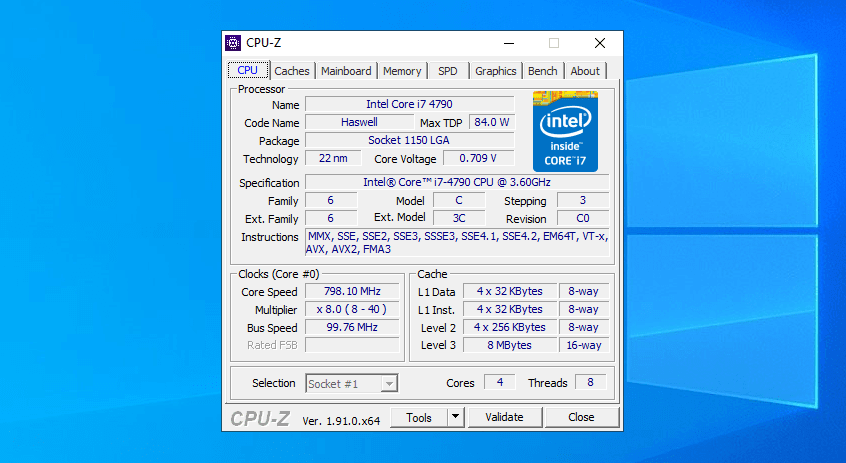
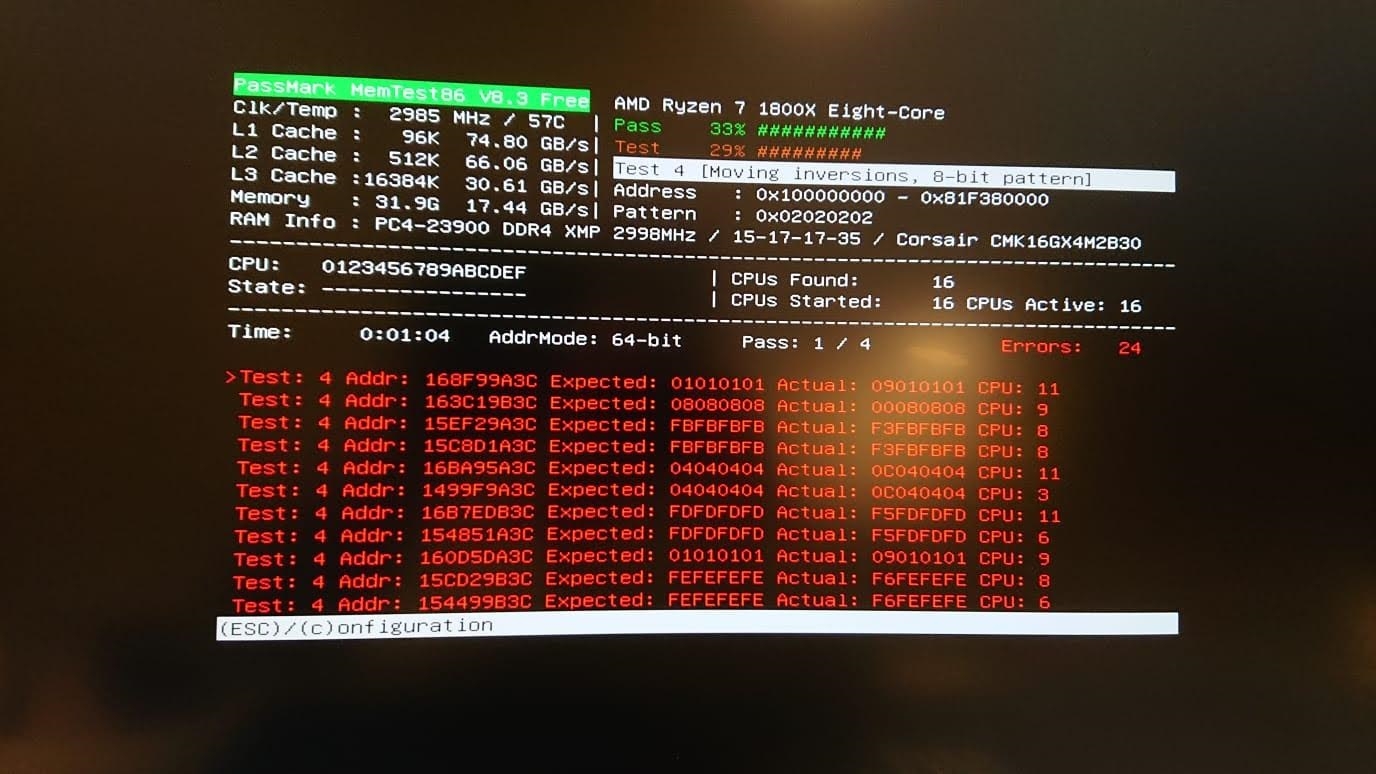



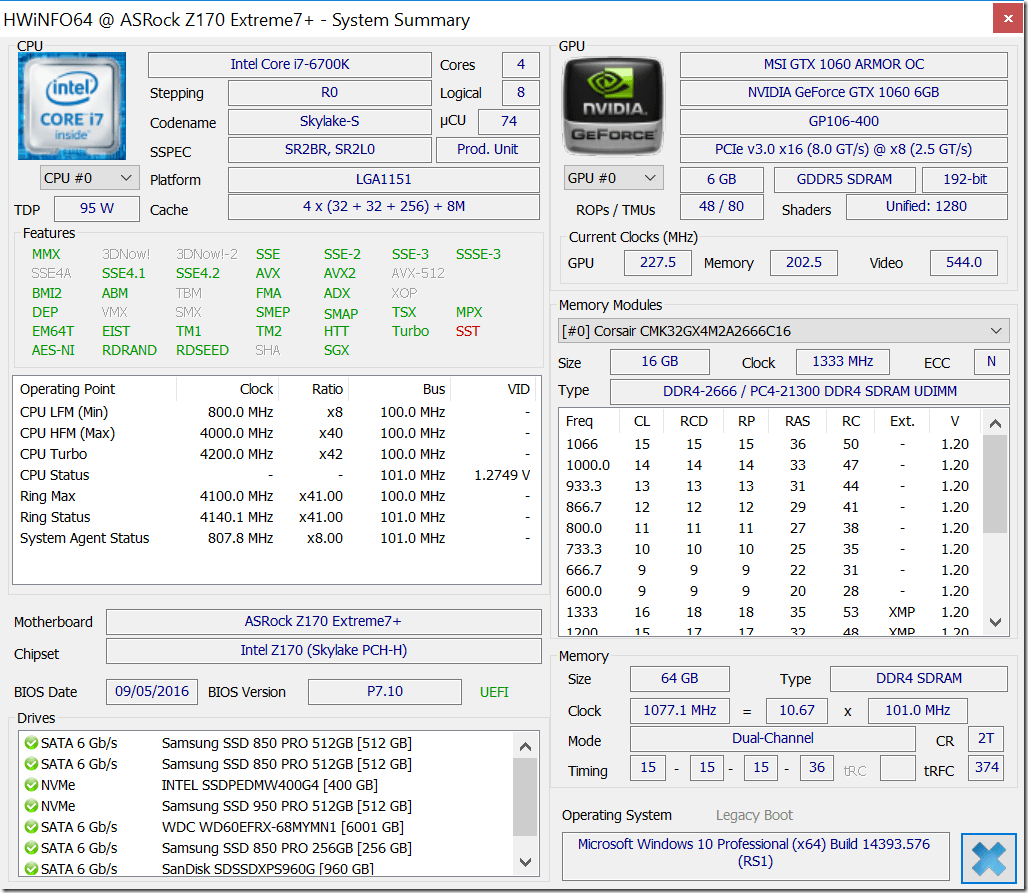



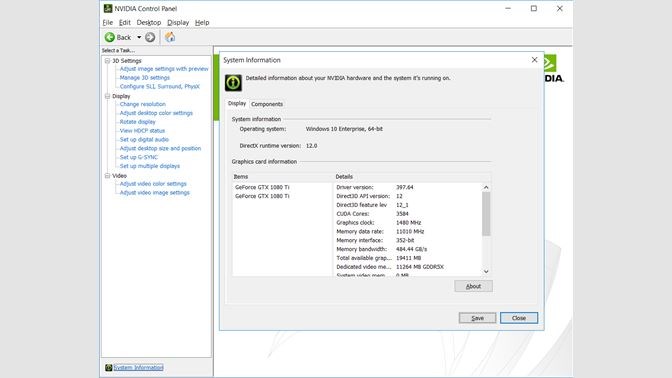

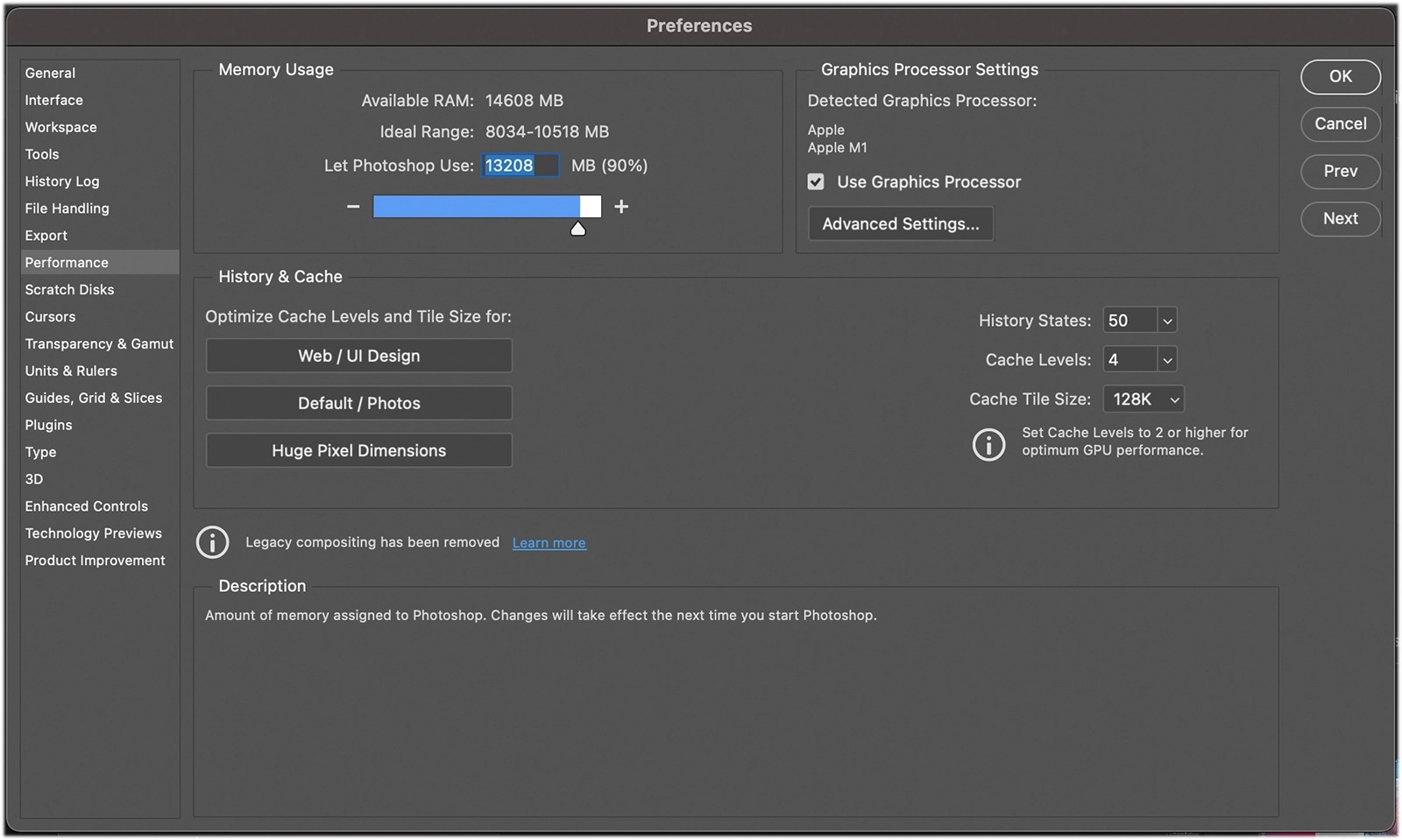
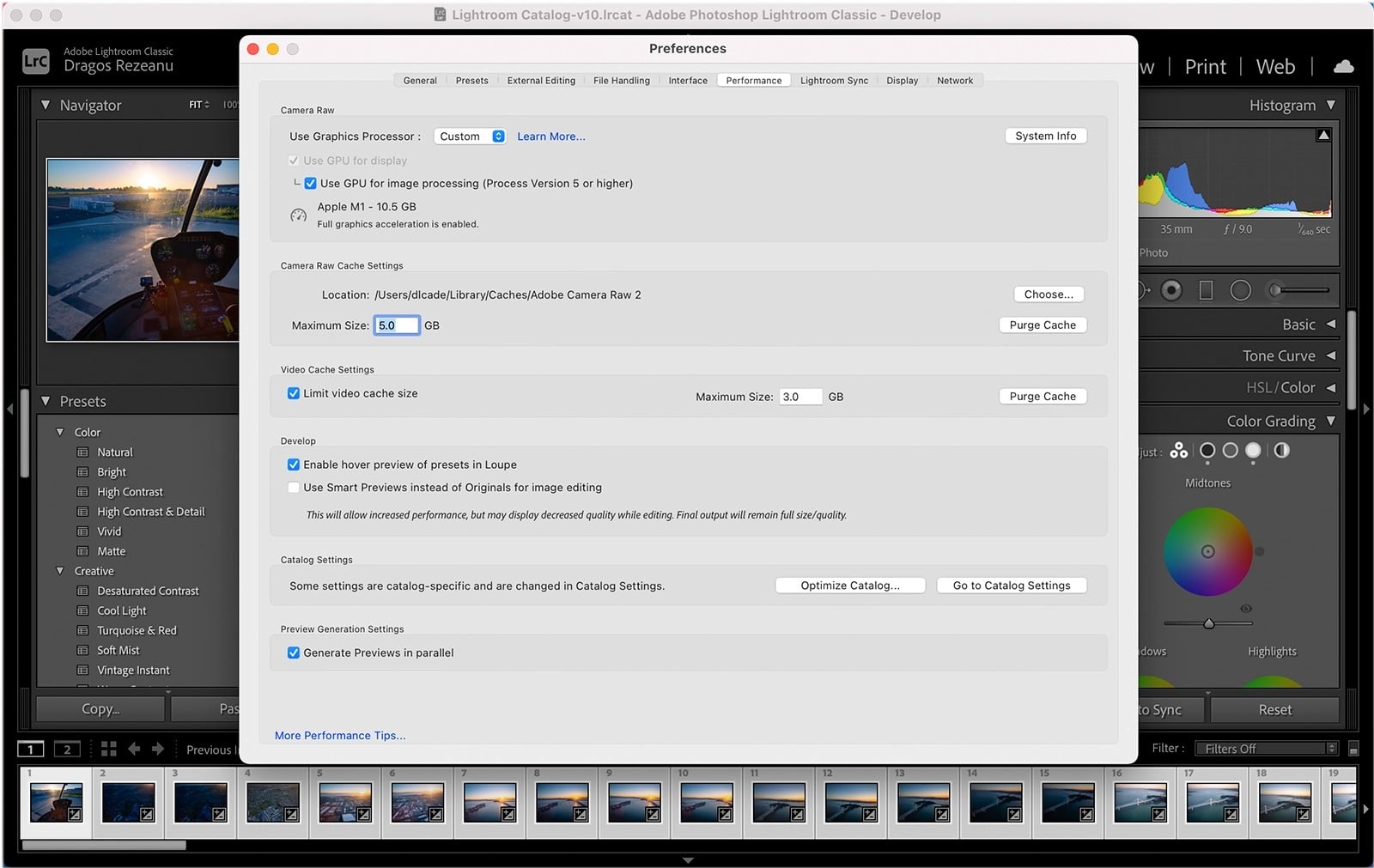



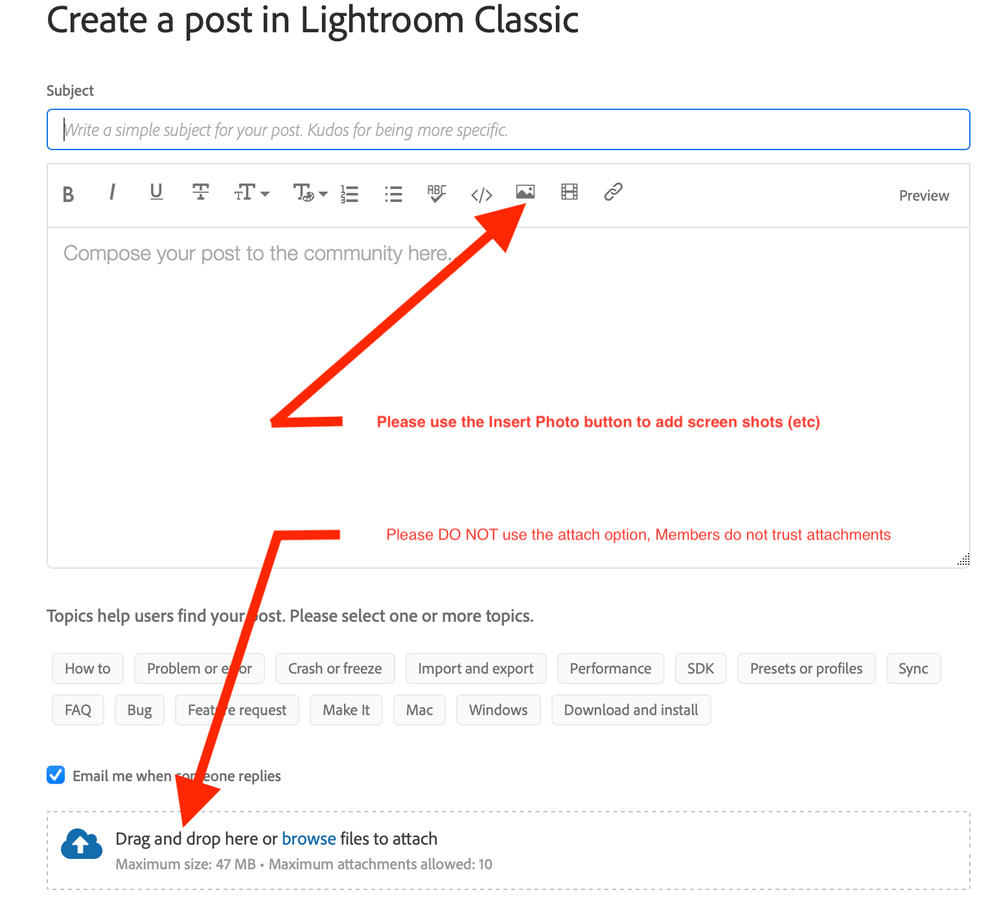
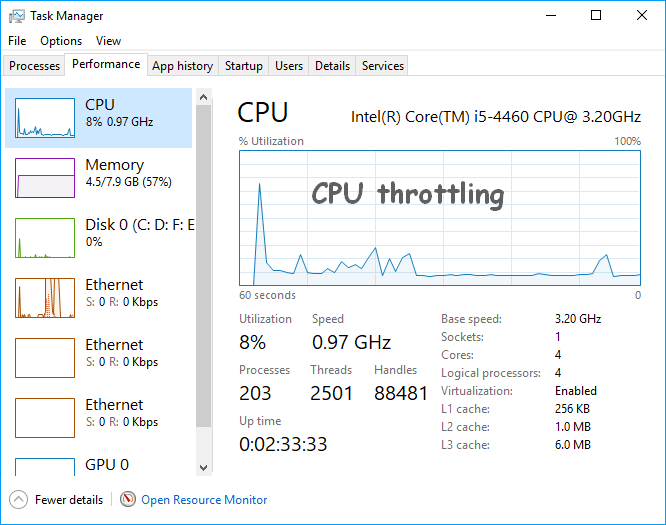
:quality(75)/2022_11_9_638035664285766044_intel-core-i5-11400h-4.jpg)